看标题,标题涵盖了3个部分,Ubuntu 备份系统为ISO镜像, 解决ISO限制4GB大小 , Clone当前系统到其他电脑 我们就从三个部分说起.
Ubuntu 备份系统为ISO镜像
在Windows系统中,我们一般使用Ghost一键备份系统,Ghost是相对成熟的系统备份软件,来自赛门铁克,傻瓜式操作,各种PE中,系统镜像中都是默认自带.
在Linux系统中,也有好几个系统备份工具.
比如 dd命令
参考:http://www.cnblogs.com/EasonJim/p/7442223.html
rsync 命令
参考: http://www.cnblogs.com/f-ck-need-u/p/7220009.html
不是人人都喜欢命令行下的备份与还原,大道至简, 同样一个功能,能简单实现为什么要复杂完成呢,除非你属于爱折腾里面的极品.
还有其他备份软件
remastersys 与Respin, remastersys 早已不再维护,取而代之的是Respin 官网:http://www.remastersys.org/
但是Respin 也是问题一大堆,至少我的Ubuntu是这样的,
一.只能备份系统目录,对于用户目录的数据无法备份
二.限制4GB大小,如果你也是一个爱折腾的人,4GB是容不下你的.所以你可能会收到 "The compressed filesystem is larger than genisoimage allows for a single file."
三.当我把系统精简后,的确打包成iso文件,问题是不管是虚拟机还是真机移植,4次移植两次失败,所以我认为Tespin不够稳定,好在Respin一直在更新,希望越做越好. gitlab地址 : https://gitlab.com/remastersys/LinuxRespin.git
介绍了其他,现在有请主角闪亮登场:
systemback 
systemback 下载地址: https://sourceforge.net/projects/systemback/ Systemback_Install_Pack_v1.8.402.tar.xz (2016-05-16)
systemback功能很强大,可以创建还原点,恢复到还原点,可以系统复制,可以系统安装,可以创建live模式系统,可以包含用户目录数据.......
liveCD模式
LiveCD是一种光盘上的可运行出系统的激光光碟,简单的说就是一个光盘上的系统,你可以通过光盘启动电脑,启动出一个系统(这个系统在使用上和安装到硬盘上的是一样的,就是启动时速度比较慢)。Linux Live CD就是一套在光盘上的Linux系统(和装出来的Linux时一样的)它也有图形界面,也有终端。这种Linux Live CD主要是用于修复Linux系统或用于学习Linux系统。 来自百科的翻译.
我们这里创建的备份系统就是liveCD模式镜像,通过U盘引导可直接开启LiveCD模式下的系统.
备份系统
我们不用从菜单-systemback中选择进入,因为备份的过程中可能出现错误,所以我们使用以下命令打开systemback
DBGLEV=3 systemback-sustart
当我备份的时候,就通过上面调试命令查看到了报错的信息
一个是回收站Trash目录无法清空:
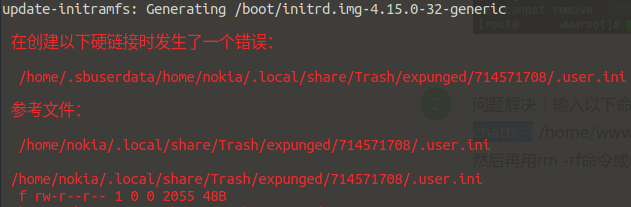
另一个是开启了LNMP服务,mysql.pid, nginx.pid 占用资源无法释放,还有加载了CD或挂载目录无法读取只读系统文件,打包就出错了。
所以备份之前一定要确定: .local/share/Trash 回收站为空, 关闭非系统的服务,不要使用专有驱动,建议使用开源驱动先备份,clone到新机子后在修改驱动.
进入systemback,选择 创建live系统,勾选包含用户数据文件
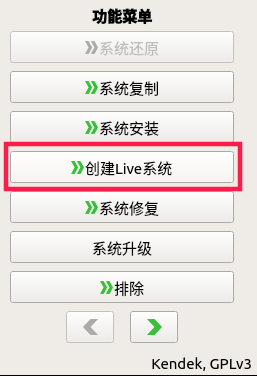
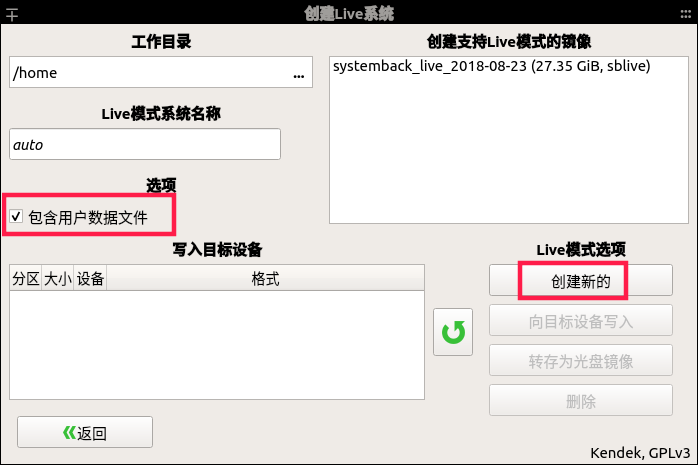

就这样等待十几分钟左右,就能创建.sblive完成, 等待的时间长短就要看你用户数据量的多少.
生成的.sblive到底有多大? ???
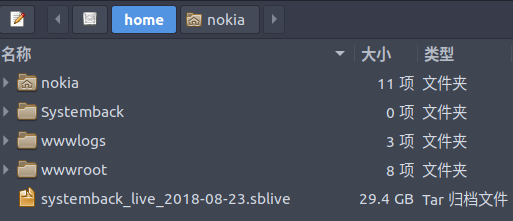
29.4GB到底有多大??? 因为你又不是iso文件,OK, 压缩.sblive的算法和.iso的算法差不多,也就是生成的.iso文件大小差不多的. 如何? 29.4GB那个系统有这么大,Ubuntu18.04也就2个GB大小, 一个企业版Windows10也就3.4GB.
为什么我的系统生成这么大的.sblive文件呢,因为......


用户目录下的一个子目录opt就将近42GB大小,其中大部分是VirtualBox安装虚拟系统的.vdi文件, Vbox目录大概39GB, 所以如果想减小生成iso文件的大小,就尽力把类似于虚拟系统这种占空间的文件放到非用户目录下.
解决ISO限制4GB大小
OK,现在已经生成.sblive文件了,可以选择选择转换为光盘镜像
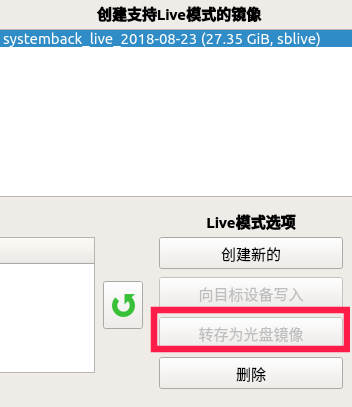
看到了,为什么是灰色的,那是因为已经超过4GB大小了,只有小于4GB大小的才能通过systemback转换为iso文件.
那如何解决呢?
上链接:
解决systemback 无法生成超过4G的iso的问题
也就是 ISO9660标准最大文件大小限制不能超过4GB,
解决的办法就是采用udf文件系统.
UDF是统一光盘格式(Universal Disc Format)的缩写当数据写入光盘,需要写入的数据体积>2G 时,需要采用此种格式.
1:解压 .sblive 文件 (先su root)
mkdir sblive tar -xf /home/systemback_live_2018-08-23.sblive -C sblive
2:重命名 syslinux 至 isolinux
mv sblive/syslinux/syslinux.cfg sblive/syslinux/isolinux.cfg mv sblive/syslinux sblive/isolinux
3:mkisofs 命令
发现了问题, Ubuntu自带mkisofs ,mkisofs命令用来将指定的目录与文件做成ISO9660格式的映像文件,但是自带的mkisofs命令貌似不支持4GB文件打包,
在来说下cdrecord, 也就是cdrtools, 一个增强版的CD/DVD刻录软件
下载地址: cdrtools-3.02a09.tar.gz (2017-12-14)
安装的时候make && make install 选择本系统的时候可以选择Ubuntu16.04,(无Ubuntu18.04选项, 但也可以用)安装好之后,在/opt/schily/bin/mkisofs 貌似就是增强版mkisofs, 其中-UDF参数就能看出来 Generate UDF file system, 所以默认情况下,当大于4GB的时候默认启用-UDF参数
关于mkisofs 命令:
-posix-H Follow sylinks encountered on command line -posix-L Follow all symlinks -posix-P Do not follow symlinks (default) -o FILE, -output FILE Set output file name -R, -rock Generate Rock Ridge directory information -r, -rational-rock Generate rationalized Rock Ridge directory info -J, -joliet Generate Joliet directory information -print-size Print estimated filesystem size and exit -UDF Generate UDF file system -dvd-audio Generate DVD-Audio compliant UDF file system -dvd-video Generate DVD-Video compliant UDF file system -dvd-hybrid Generate a hybrid (DVD-Audio/DVD-Video) compliant UDF file system -iso-level LEVEL Set ISO9660 level (1..3) or 4 for ISO9660 v 2 -V ID, -volid ID Set Volume ID -graft-points Allow to use graft points for filenames -M FILE, -prev-session FILE Set path to previous session to merge
4: 生成iso文件:
/opt/schily/bin/mkisofs -iso-level 3 -r -V sblive -cache-inodes -J -l -b isolinux/isolinux.bin -no-emul-boot -boot-load-size 4 -boot-info-table -c isolinux/boot.cat -o sblive.iso sblive
在.sblive的同级目录下就生成了一个sblive.iso文件,大小和之前的.sblive文件差不多.

Clone当前系统到其他电脑
我们先打开这个sblive.iso可以看到casper目录下的filesystem.squashfs 文件, 这个文件大小几乎就是iso文件的大小,也就是说安装的系统文件数据肯定是在这个filesystem.squashfs文件中.
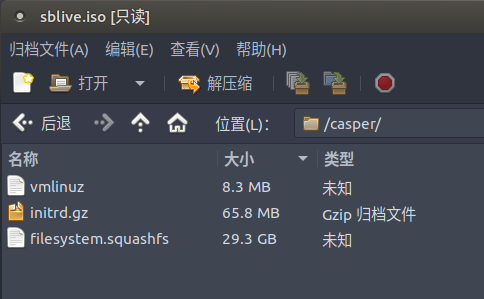
filesystem.squashfs查看
filesystem.squashfs文件都包含了那些内容,可以打开任何一个Ubuntu的iso文件 或者刚才解压的sblive文件就能看获取filesystem.squashfs. 解压命令:
sudo unsquashfs filesystem.squashfs
可以看到filesystem.squashfs就是系统数据文件
参考:
Ubuntu误删系统文件修复办法
那貌似制作liveCD更简单了, 找到本系统安装时的镜像版本文件,比如Ubuntu-mate18.04-desktop-amd64.iso, 将生成的filesystem.squashfs替换为源镜像中的filesystem.squashfs就ok了! 前提是你的文件小于4GB.
可以通过systemback安装, 先通过U盘进入liveCD系统,安装systemback,选择系统安装-填写信息- 分区设置,勾选传递用户配置下一步安装
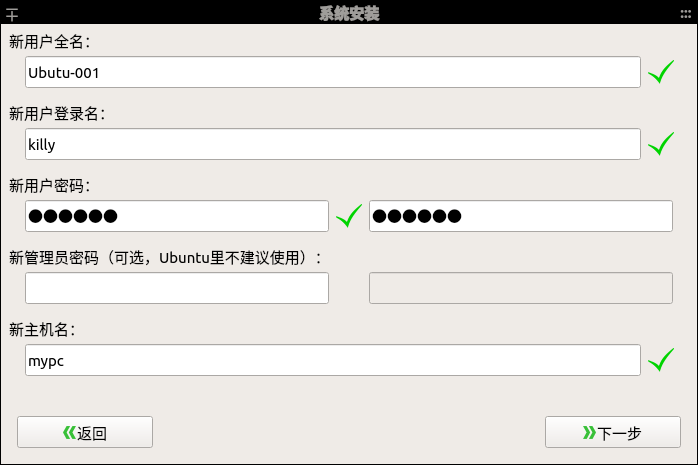
参考: https://blog.csdn.net/sinat_33188616/article/details/56685553
参考教程: